Cum se rezolvă erorile din magazinul Google Play
Ce să știi
- Codurile de eroare pot însemna probleme de conectivitate Google, probleme de stocare a dispozitivului, probleme de cont sau probleme cu permisiunile sau compatibilitatea.
- Dacă nu există niciun cod de eroare, dar Google Play nu funcționează, reporniți dispozitivul, forțați închiderea Google Play și comutați între Modul Avion și Wi-Fi.
- Alți pași de încercat: reporniți routerul, scoateți cardul SD, ștergeți memoria cache Google Play, verificați dacă există aplicații dezactivate și actualizați serviciile Google.
Acest articol explică cum să depanați Magazin Google Play erori pe care le puteți întâlni când descărcați aplicații, jocuri, filme și multe altele. Instrucțiunile acoperă toate smartphone-urile și tabletele cu Android 6.0 (Marshmallow) sau o versiune ulterioară, dar unii pași pot varia ușor în funcție de modelul dispozitivului dvs.
Erori obișnuite din magazinul Google Play
Înainte de a începe depanarea erorilor Google Play, accesați Downdetector.com pentru a vedea dacă alți utilizatori raportează probleme cu Google Play. Dacă da, problema aparține probabil Serviciilor Google Play și se va rezolva de la sine în curând.
Adesea, veți primi un cod de eroare care indică ce este în neregulă. Iată o listă de coduri de eroare comune Google Play și ce înseamnă fiecare:
Eroare 944
Serverele Google au probleme de conectivitate; așteptați până când Google rezolvă problema.
Erori 919, 101, 923 și 921
Dispozitivul dvs. nu mai are spațiu de stocare. Ștergeți unele aplicații pentru a face loc. Luați în considerare mutarea muzicii, imaginilor și videoclipurilor în Stocare in cloud.
Eroare 481
Contul dvs. Google a fost închis din cauza unei erori. Singura soluție este să îl ștergeți și să creați unul nou.
Eroare 927
Acest cod de eroare apare atunci când descărcați o aplicație în timp ce aplicația Google Play se actualizează. Așteptați până la finalizarea instalării actualizării, apoi încercați din nou descărcarea.
Eroare F-BPA-09
Această eroare de descărcare este cauzată de probleme cu Google sau cu aplicația. Ștergeți datele cache ale aplicației Play Store accesând aplicația Setări și selectând Aplicații și notificări > Vedeți toate aplicațiile > Magazin Google Play > Stocare și cache > Goliți memoria cache.
Eroare 505
Aplicații similare încearcă să acceseze aceleași permisiuni. Aceasta este doar o problemă cu versiunile mai vechi de Android. Goliți memoria cache prin setările aplicației și instalați cea mai recentă actualizare Android pentru a preveni această problemă.
Eroare DF-DLA-15
Acest cod se referă la actualizările aplicației. Goliți memoria cache a aplicației Magazin Play pentru a remedia această eroare.
Eroare 103
Dispozitivul dvs. este incompatibil cu aplicația pe care ați descărcat-o. De obicei, Google Play nu vă permite să descărcați aplicații incompatibile, dar uneori o face. De asemenea, puteți obține acest cod în mod eronat. Actualizați la cele mai recente versiuni de Google Play și Android pentru a rezolva această problemă.
Eroare 491
Nu sunt posibile descărcări sau actualizări din cauza unei probleme tehnice. Încercați să eliminați, apoi să adăugați din nou contul dvs. Google pe dispozitiv.
Eroare 403
Această eroare apare atunci când descărcați aceeași aplicație folosind diferite conturi Google pe un singur dispozitiv. Conectați-vă la contul Google cu care ați cumpărat inițial aplicația și dezinstalați-o înainte de a o descărca cu celălalt cont. De asemenea, poate fi necesar să ștergeți istoricul căutărilor din Magazinul Play. Pentru a face acest lucru, accesați aplicația Magazin Google Play și atingeți Meniul > Setări > Ștergeți istoricul căutărilor locale.
Eroare 911
Acest cod indică o problemă cu conexiunea Wi-Fi sau poate fi necesar să goliți memoria cache de date. Dacă utilizați un hotspot cu cerințe de autentificare, conectați-vă din nou.
Erori 941, 504, 495, 413, 406, 110, rh01 și rpc: aec: 0
Aceste erori de descărcare apar din diverse motive, dar toate necesită aceeași remediere. Mai întâi, ștergeți memoria cache. Dacă asta nu rezolvă problema, utilizați un alt cont Google.
Atribuirea unui nou cont Google pe dispozitivul dvs. poate cauza probleme de compatibilitate cu unele aplicații, așa că poate fi necesar să reinstalați aplicațiile înainte ca acestea să funcționeze corect.
Cum să remediați o eroare din magazinul Google Play
Nu veți vedea întotdeauna un cod atunci când Google Play încetează să funcționeze în mod neașteptat sau se comportă greșit, așa că poate fi necesar să efectuați unele depanare pentru a identifica problema de bază. Dacă Google Play funcționează defectuos fără a vă trimite un mesaj de eroare, există o mulțime de strategii pe care le puteți încerca să funcționeze din nou.
Google Play este optimizat pentru dispozitivele Android. Deși este posibil să se instaleze Google Play pe Amazon Fire tablete și dispozitive iOS, următoarele strategii pot remedia sau nu erorile Magazinului Google Play pe acele platforme.
Reporniți dispozitivul. Opriți dispozitivul și reporniți-l pentru a rezolva un număr surprinzător de probleme tehnice.
-
Închiderea forțată a aplicației Magazin Google Play. Pentru a forța închiderea aplicației Google Play Store, deschideți Setări aplicație, apoi atingeți Aplicații și notificări > Vedeți toate aplicațiile.
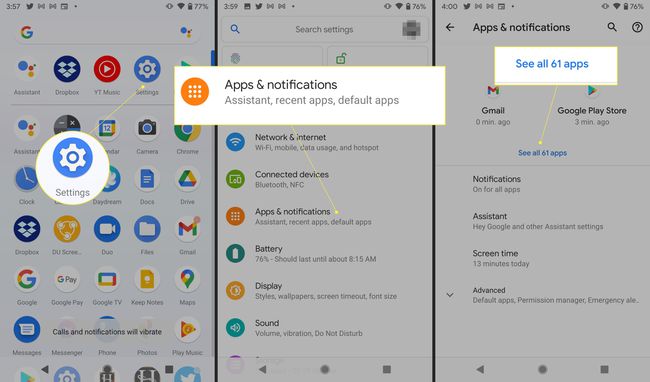
Atingeți Magazin Google Play, apoi atingeți Forță de oprire. Atingeți Bine a confirma.
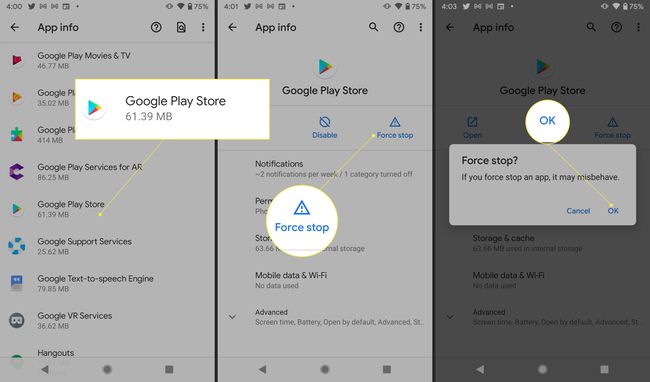
-
Comutați modul avion. Deși nu este clar de ce, mulți utilizatori raportează că activarea și dezactivarea modului avion corectează comportamentul Google Play. Mergi la Setări și atingeți Rețea și internet, apoi comutați Modul avion pornit sau oprit.
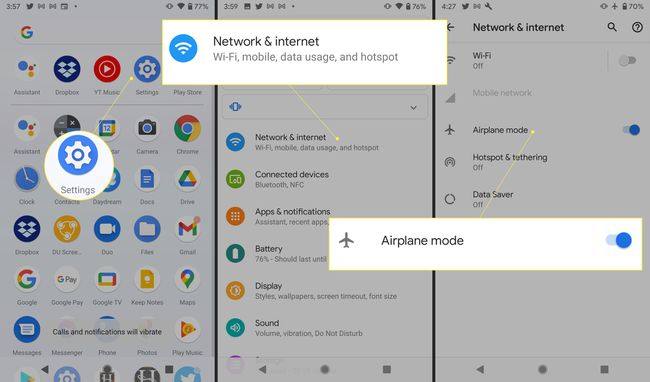
-
Comutați Wi-Fi. Dezactivează Wi-Fi pentru câteva secunde, apoi repornește-l. Mergi la Setări > Rețea și Internet și dezactivați și porniți Wi-Fi.
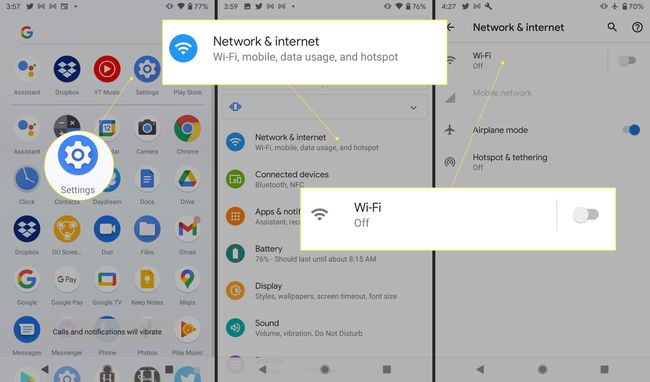
Resetați routerul. Dacă aveți probleme cu alte aplicații web, ar putea exista o problemă cu conexiunea dvs. la internet. Resetarea routerului rezolvă adesea aceste probleme.
Scoateți cardul SD. Cardurile SD pot cauza probleme cu Google Play dacă cardul nu este configurat corect. Scoateți cardul SD și reintroduceți-l când ați terminat de utilizat aplicația Magazin Google Play.
-
Ștergeți memoria cache din Google Play Store. Această acțiune poate ajuta aplicația Magazin Google Play să se comporte. Pentru a șterge memoria cache Google Play:
Du-te la Setări aplicație și selectați Aplicații și notificări > Vedeți toate aplicațiile.
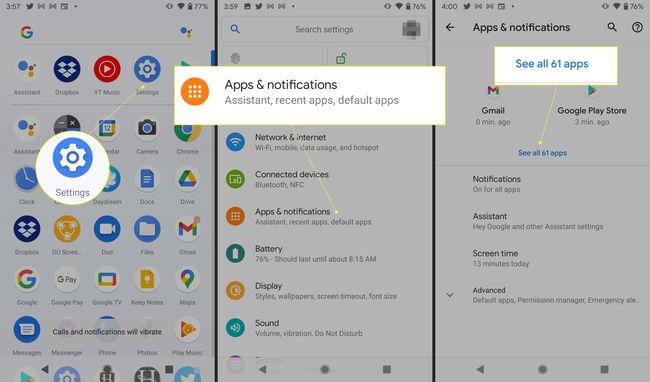
Apoi selectați Magazin Google Play > Stocare și cache > Goliți memoria cache.
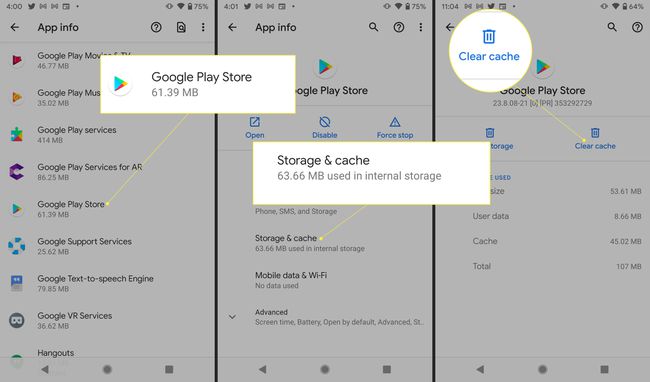
-
Ștergeți memoria cache și datele din serviciile Google Play. Serviciile Google Play vă ajută să mențineți aplicațiile actualizate și să ruleze corect. Ștergerea memoriei cache a serviciilor Google Play poate ajuta la rezolvarea erorilor din Magazinul Play, în special a erorilor de descărcare.
Du-te la Setări aplicație și selectați Aplicații și notificări > Vedeți toate aplicațiile.
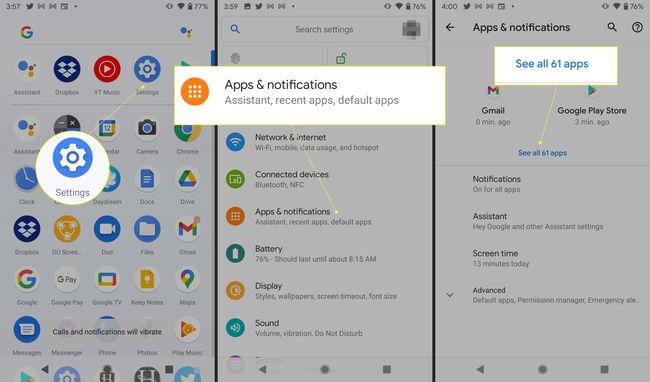
Apoi selectați Servicii Google Play > Stocare și cache > Goliți memoria cache.
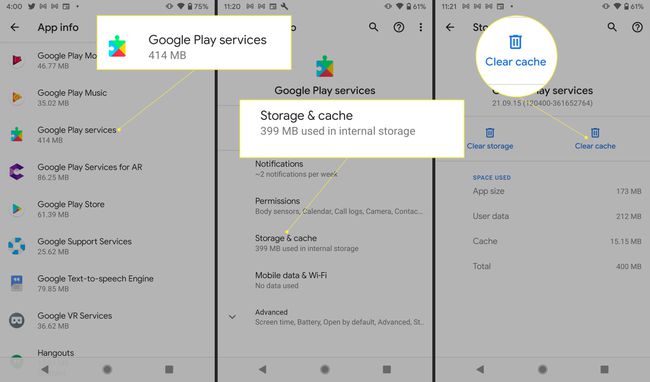
-
Verificați aplicațiile dezactivate. Google Play depinde de alte aplicații de rulat, dintre care unele pot fi dezactivate accidental. Mergi la Aplicații și notificări > Vedeți toate aplicațiile. Apoi, parcurgeți lista de aplicații și căutați aplicații care spun „Dezactivat”. Atingeți fiecare aplicație dezactivată și atingeți Permite. Verificați dacă acest lucru rezolvă problema.
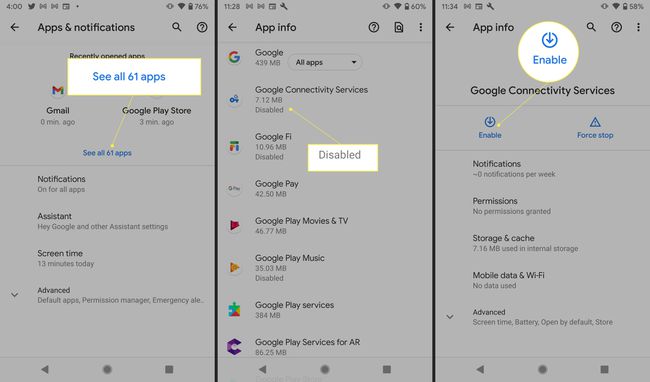
Dezactivați serverul proxy/VPN. Dacă utilizați un rețea virtuală privată sau orice alt tip de server proxy, opriți-l și vedeți dacă acest lucru rezolvă problema.
-
Verificați setările pentru data și ora sistemului. Setările inexacte ale datei cauzează conflicte cu serverele Google, așa că navigați la Setări > Sistem > Data și ora. A te asigura Timp furnizat de rețea și Fus orar furnizat de rețea sunt activate. (În funcție de dispozitivul dvs., aceste setări pot fi etichetate „Dată și oră automate” sau ceva similar. )
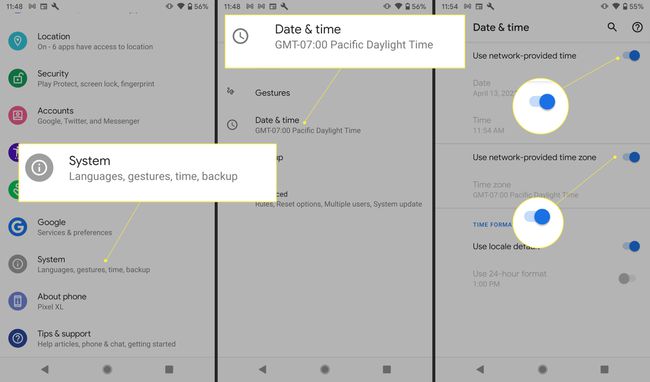
-
Actualizați serviciile Google Play. Navigați la Pagina aplicației Servicii Google Play. Dacă vezi Actualizați, atingeți pentru a actualiza aplicația. Dacă vezi un Dezactivați opțiunea, apoi Serviciile Google Play sunt actualizate la cea mai recentă versiune.
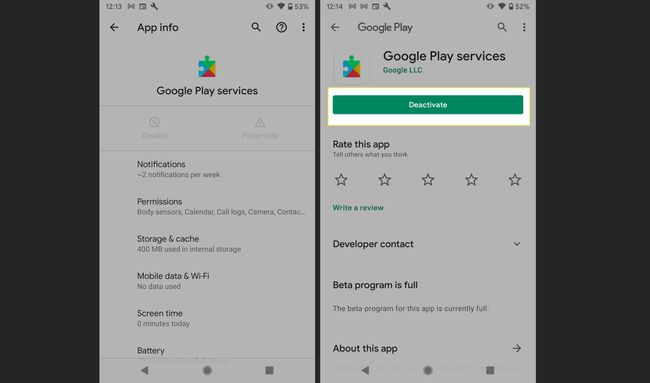
-
Actualizați sistemul de operare Android. Mergi la Setări > Sistem > Avansat și apoi atingeți Actualizare de sistem (sau Actualizarea firmware-ului pe unele dispozitive) pentru a vedea dacă este posibil să faceți upgrade.
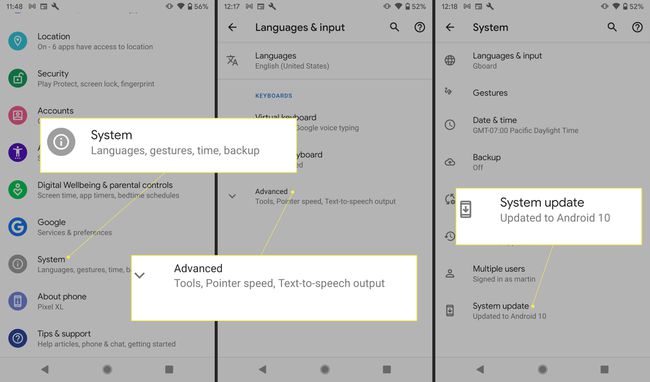
-
Dezinstalați și reinstalați actualizările Google Play. Nu puteți dezinstala Google Play de pe dispozitivul Android deoarece este o aplicație de sistem, dar puteți dezinstala actualizările, ceea ce duce aplicația înapoi la o versiune anterioară:
Navigheaza catre Setări > Aplicații și notificări > Vedeți toate aplicațiile, apoi atingeți Magazin Google Play. Atingeți cele trei puncte verticale din colțul din dreapta sus pe ecranul cu detaliile aplicației și atingeți Dezinstalează actualizările.
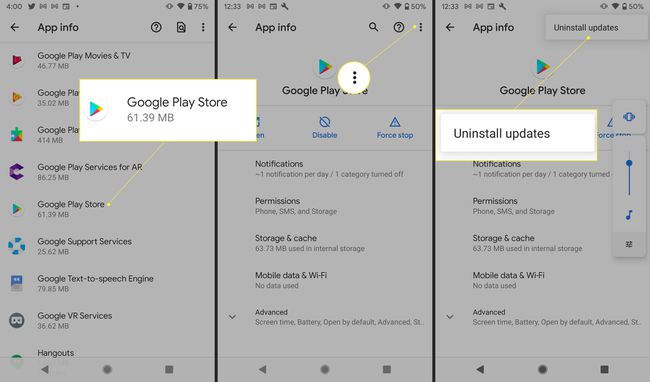
Reporniți dispozitivul. Cele mai recente actualizări se instalează automat. Când Google Play termină actualizarea, descărcați din nou aplicația.
-
Eliminați și adăugați din nou un cont Google. Problema poate proveni dintr-o problemă cu contul dvs. Google. Pentru a reseta un cont Google pe dispozitivul dvs.:
Deschis Setări și atingeți Conturi. Atingeți contul pe care doriți să-l eliminați, apoi atingeți Sterge contul.
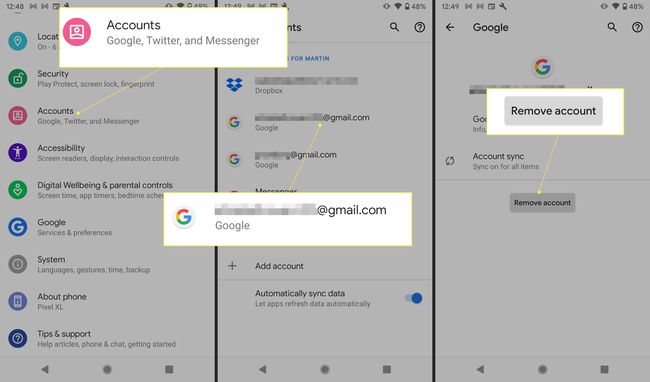
Reporniți dispozitivul, apoi reveniți la Setări > Conturi și atingeți Adaugă cont. Reintroduceți informațiile contului dvs., apoi vedeți dacă problema a fost rezolvată.
Utilizați alt cont Google. Urmați pașii de mai sus pentru a vă elimina contul, dar atribuiți un alt cont în loc să îl adăugați din nou pe cel vechi.
-
Ștergeți Managerul de descărcări al dispozitivului dvs. Golirea memoriei cache și a datelor din Managerul de descărcări vă poate rezolva problema.
Mergi la Setări > Aplicații și notificări > Vedeți toate aplicațiile.
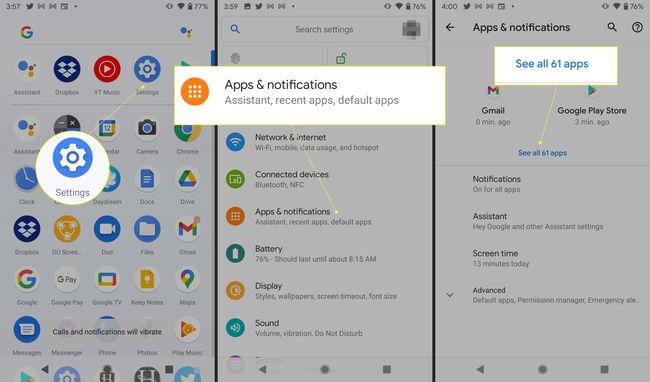
Atingeți Mai mult (trei puncte) > Arată sistemul, apoi derulați în jos și atingeți Administrator de descărcări.
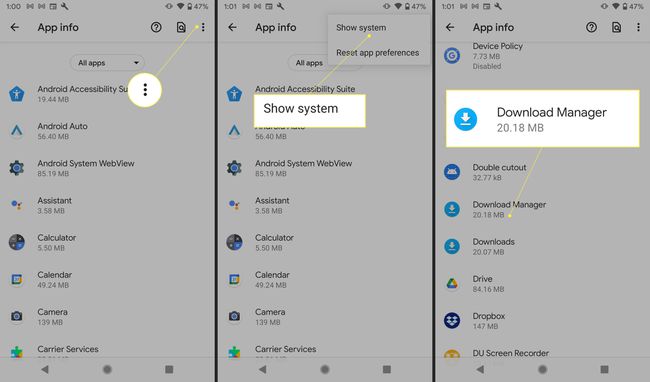
Atingeți Stocare și cache. Atingeți Goliți memoria cache, apoi atingeți Spațiu de depozitare liber > Bine.
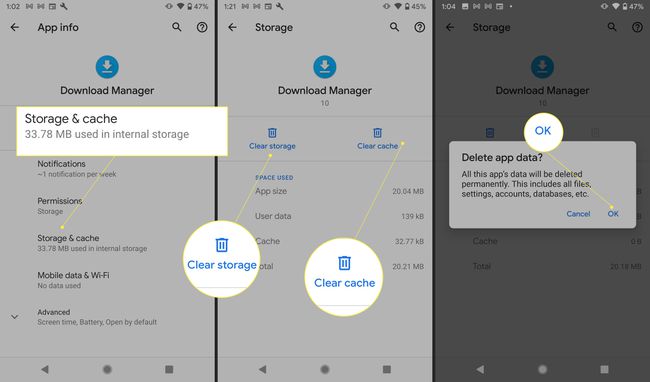
Resetați dispozitivul. Efectuând o resetare din fabrică pe dispozitivul dvs. Android readuce telefonul sau tableta la starea în care era când l-ați cumpărat. Acest lucru vă poate rezolva problema, dar șterge și tot ce ați descărcat și salvat, așa că salvați acest pas ca ultimă soluție.
Faceți o copie de rezervă a datelor dvs. importante înainte de a efectua o resetare din fabrică.
Cum să remediați alte erori Google Play
Dacă întâlniți alte coduri de eroare care nu sunt enumerate mai sus, o căutare rapidă pe Google vă oferă o perspectivă asupra soluțiilor care vă pot rezolva problema.
